易我分区大师
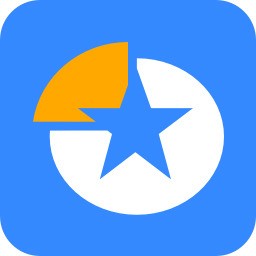
- 软件授权:
- 免费版
- 软件大小:
- 105.47 MB
- 软件语言:
- 简体中文
- 更新时间:
- 2024-11-22
- 应用平台:
- Windows操作系统
易我分区大师电脑版是一款强大而专业的硬盘分区工具,可以支持大容量(最大16TB)磁盘,支持:擦除或格式化分区、创建分区、删除分区、调整/移动分区、合并/分区。易我分区大师官方版让您更好地利用硬盘空间,可以创建一个启动磁盘,支持在不进入系统的情况下使用启动磁盘进行分区管理!它可以很容易地在GPT和MBR磁盘之间转换,而无需担心在此过程中数据丢失!
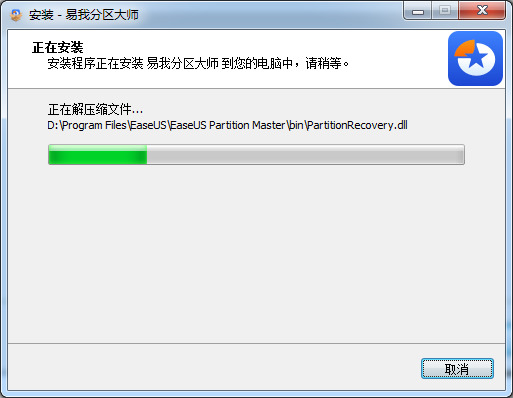
软件特色
调整大小/移动分区
您可以选择拖动分区的大小调整线,或者直接输入容量数字来调整分区的大小,没有数据丢失的风险。
克隆硬盘
从小硬盘到大硬盘,从旧硬盘到新硬盘,从传统磁盘到固态硬盘。
合并分区
将多个小分区组合在一起,形成容量大的分区,解决硬盘空间过小的问题。
创建/格式化/删除磁盘分区
您的硬盘格式化,SSD、USB盘、记忆卡,SD卡,或者删除一个分区,这样它就可以重复使用。
清理数据
在硬盘上彻底、永久地清除所有数据,确保数据安全,不存在数据泄漏风险。
磁盘,分区格式转换
将逻辑分区转换为主分区、主分区转换为逻辑分区、FAT分区转换为NTFS分区、MBR硬盘转换为GPT或GPT硬盘转换为MBR。
使用方法
1、打开软件后,显示当前硬盘分区的状态。
2、选择一个现有的分区,点击右键,显示相应的调整功能。
3、选择调整分区,从红色方框中调整分区的大小和位置,或直接从红色圆圈中设置。
4、设置完成后,返回主界面,点击红色选择,即可开始分区。
软件问答
怎样实现C分区扩展?
(1)可以通过磁盘的“调整磁盘布局”功能,一键调整磁盘上各分区的大小;
(2)C分区可以通过分区“合并”功能与相邻分区(非系统分区)合并;
(3)在调整C分区大小之前,可以先删除或缩小相邻分区;
(4)通过“分配空间”功能,可以将磁盘上其它分区未使用的空间分配给C分区。
在调整分区大小之前,应该做些什么?
在要操作的分区中,一些文件可能会被其他程序占用。为了确保操作成功,我们建议您在调整分区大小之前关闭所有未使用的软件。否则,易我分区大师将检测其他软件锁定的分区,并要求在调整分区大小之前在启动模式下重新启动。
软件测评
这是一款功能强大的免费硬盘分区工具,专门用于管理Windows分区,解决硬盘空间问题,新手可以轻松上手!
- 下载地址